- نصب flashplayer
- نصب نرم افزاری ادوبی کانکت
- رفع مشكل تايپ فارسی در ادوبی كانكت
- ارسال لینک کلاس آنلاین به شاگردان
- آشنایی با کلاس آنلاین ادوبی کانکت برای استاد
راهنمای کار با کلاس آنلاین در ادوبی کانکت
برای اتصال به کلاس های آنلاین با ادوبی کانکت لازم است روی مرورگر خود flashplayer نصب کنید و یا اینکه اپلیکیشن ادوبی کانکت را نصب کنید.
در صورتیکه می خواهید از مرورگر برای برگزاری کلاس آنلاین استفاده نمائید پیشنهاد ما مرورگر فایرفاکس می باشد.
در ادامه توضیحاتی پیرامون نحوه آماده سازی سیستم جهت آموزش آنلاین توسط ادوبی کانکت و نحوه کار برای اساتید و شاگردان شرح داده می شود.
نصب flashplayer
آموزش نصب افزونه فلش پلیر بر روی کروم:
ابتدا صفحه گوگل کروم خود را باز کنید و آدرس زیر را در قسمت آدرس بار آن تایپ کنید : chrome://settings/content
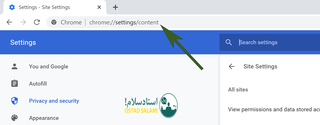
تا به صفحه تنظیمات کروم خود وارد شوید.
سپس گزینه flash را انتخاب کنید:
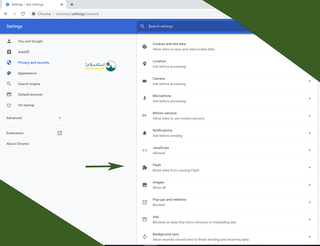
با انتخاب گزینه flash درواقع شما دسترسی لازم را ایجاد می کنید:
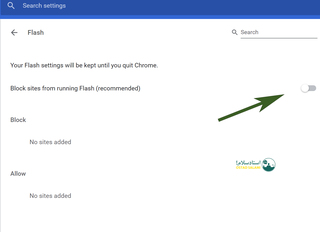
آموزش نصب افزونه فلش پلیر بر روی فایرفاکس:
ابتدا وارد صفحه مرورگر فایرفاکس شوید و از گوشه سمت راست بر روی علامت سه خط کلیک کرده و مطابق تصویر زیر پیش روید:
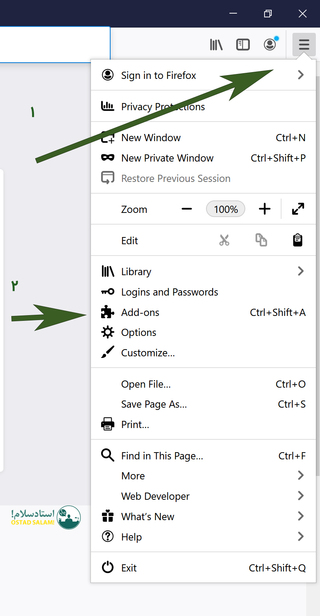
با کلیک بر روی add-ons به صفحه زیر منتقل می شوید:
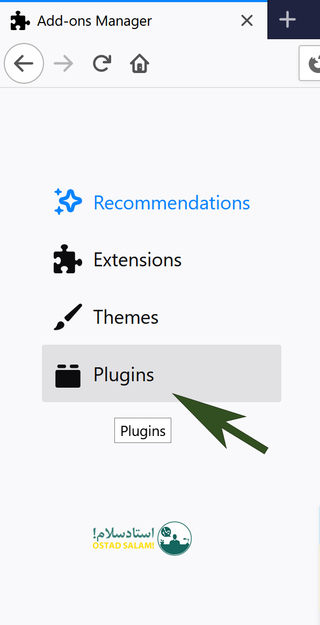
با انتخاب گزینه plugins افزونه shockwave flash را انتخاب کنید و در نهایت always activate را فعال کنید و جهت غیرفعالسازی گزینه never activate را انتخاب کنید.
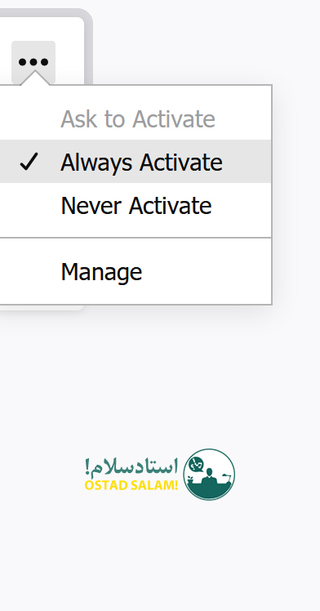
نصب نرم افزاری ادوبی کانکت
یکی از مهم ترین و پر کاربردترین ابزارهای برگزاری کلاس آنلاین نرم افزار ادوبی کانکت است که قابلیت نصب بر روی سیستم و یا حتی گوشی تلفن همراه شما را دارد.این نرم افزار تحت وب و بر پایه adobe flash player است.
در این مقاله سعی کرده ایم تا از مراحل نصب و راه اندازی ادوبی کانکت همراه شما باشیم:
ویژگی های ادوبی کانکت
از ویژگی های ادوبی کانکت می توان به:
- امکان اشتراک گذاری فایل
- امکان اشتراک گذاری صفحه دسکتاپ
- امکان اشتراک گذاری آدرس یک صفحه از نت
- امکان برقراری ارتباط تصویری از طریق اتصال وبکم
- امکان برقراری تماس صوتی
- امکان گفت و گو کاربران در کلاس آنلاین
- امکان یادداشت برداری
- امکان استفاده از تخته در هنگام تدریس
- امکان جابجایی دسترسی های افراد
- امکان برگزاری امتحان آنلاین
- امکان برگزاری یک نظر سنجی و ......
خوب است بدانید در صورتی که فراگیر هستید نیازی به نصب برنامه نخواهید داشت و تنها از طریق مرورگر خود می توانید به کلاس دسترسی داشته باشید
نصب و راه اندازی adobe connect :
ابتدا باید نرم افزار دانلود کنید و extact کنیم. در adobe connect، بر روی فایل adobe connect install کلیک کرده و منتظر نمایش پنجره زیر می شویم تا به مرحله بعد برویم
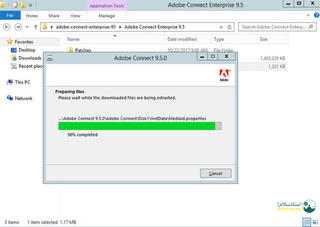
بر روی adobeconnectinstall راست کلیک کنید و گزینه run as administrator را انتخاب کنید
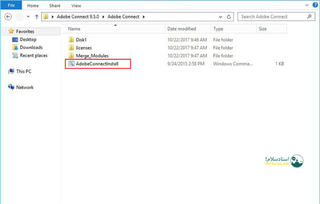
زمانی که شروع به نصب برنامه می کند تصویر زیر را مشاهده خواهید کرد:
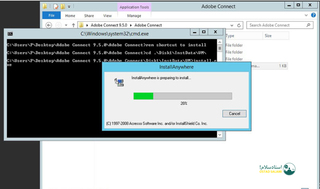
سپس ok را انتخاب می کنیم و به مرحله اصلی نصب برنامه منتقل می شویم:
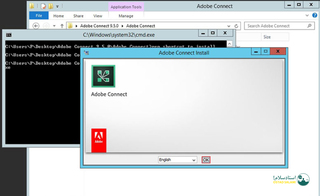
همان طور که می دانید در نصب هر برنامه ای مقدمه ای از مراحل نصب برایتان توضیح داده می شود که با انتخاب گزینه next به مرحله بعد می رویم.
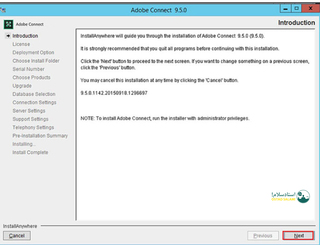
سپس i agree the terms of the license agreement را انتخاب کرده و به مرحله بعدی می رویم:
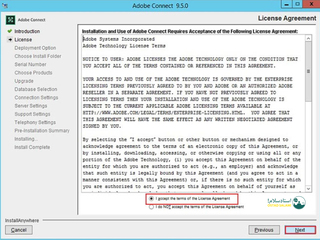
در این مرحله باید انتخاب کنیم که مراحل نصب از طریق local باشد یا domain , به عبارتی احراز هویت خود را مشخص خواهید کرد:
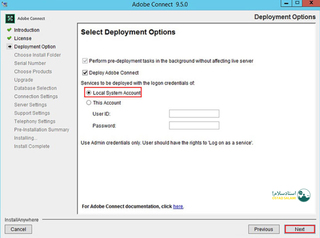
در مرحله بعدی محل نصب برنامه را وارد می کنید:
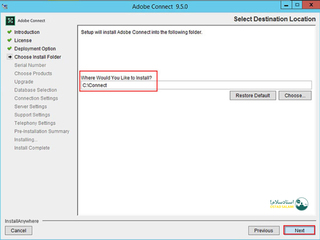
شماره سریال موجود در فایل extract شده به نام serial.txt را وارد این بخش کنید:
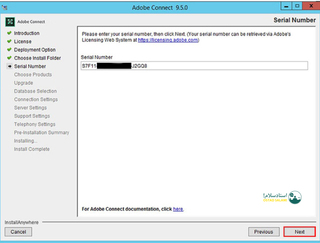
فایل لاینس مورد نظر را که در فایل extract شده می باشد را انتخاب کرده و با انتخاب گزینه next مراحل را پیش ببرید:
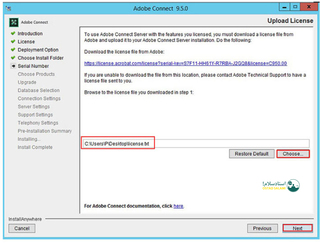
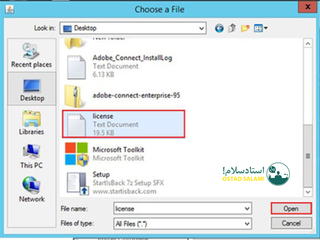
حالا باید انتخاب کنیم که کدام برنامه مورد نظر ما است, در اینجا گزینه adobe connect server را انتخاب کزده و دکمه next را می زنیم
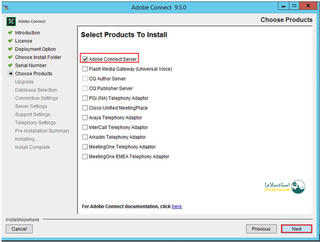
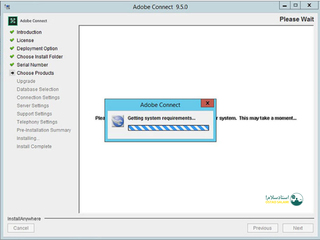
همان طور که مشاهده کردید به همین آسانی می توانید ادوبی کانکت را نصب و راه اندازی کنید.
